
 |
5. Was man einstöpseln kann5.2 Schnittstellen5.2.11 Benutzerschnittstelle |
Maus - das ist eine lustige Bezeichnung für das Ding, das meistens neben der Tastatur liegt, oder? Es sieht ja auch wirklich so aus: Es ist ungefähr so groß, hat ungefähr die Farbe und außerdem einen langen Schwanz, das Kabel nämlich. Heute gibt es auch Mäuse ohne Kabel und in anderen Farben und auch welche, die noch kleiner sind, aber als dieses Ding erfunden wurde und man sich einen Namen dafür ausdenken musste, hatte es verdammt viel Ähnlichkeit mit dem kleinen Nagetier und deshalb nennen wir es auch heute noch so.
Um es gleich zu sagen: Eigentlich braucht man keine Maus! Man kann normalerweise - abgesehen vielleicht von Grafikeingaben oder Spielen - alles auch mit der Tastatur machen, und wenn man etwas Übung hat sogar schneller als mit der Maus!
Trotzdem ist die Maus eine tolle Erfindung und erleichtert vieles vor allem wenn man kein so erfahrener Bediener ist.
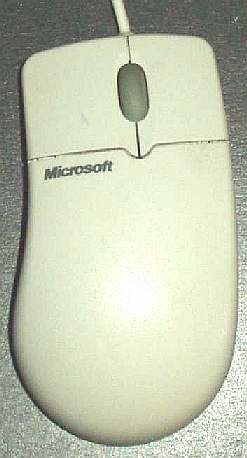
Abbildung 53: Die Maus
Die Maus macht zusätzlich zur Tastatur die gesamte Bildschirmfläche zur Eingabemöglichkeit! Natürlich nicht die Maus alleine! Entscheidend ist wieder das Programm, das dir auf dem Bildschirm Dinge zeigt, die du mit der Maus anklicken kannst, was dann das Programm wiederum als Befehl oder als Dateneingabe verstehen kann. Aber alles hübsch der Reihe nach!
Auf dem Bildschirm befindet sich ein Mauszeiger. Das ist meist ein kleiner Pfeil, man kann aber auch andere Symbole dafür einstellen und manche Programme zeigen ihre eigenen Mauszeigersymbole.
Diesen Mauszeiger kann man auf dem Bildschirm bewegen: Wenn man die Maus nach links bewegt, bewegt sich der Mauszeiger nach links. Du darfst raten oder ausprobieren, was der Mauszeiger macht, wenn man die Maus nach oben, unten oder rechts bewegt! Der Mauszeiger bewegt sich dabei immer über den Dingen, die auf dem Bildschirm dargestellt werden. (Natürlich sieht es nur so aus, weil er den anderen Bildschriminhalt verdeckt.)
Dann hat eine Maus noch mindestens zwei Tasten, manchmal auch eine dritte Taste oder ein oder sogar zwei kleine Rädchen, eins zwischen den Tasten, das zweite dort wo der Daumen sitzt.
Mit den Tasten kann man folgende Aktionen machen (zu den Rädchen kommen wir später):
Natürlich kann man sich noch mehr Sachen ausdenken, die man mit den Maustasten anstellen könnte, wie zum Beispiel abwechselnd links-rechts-links klicken oder so etwas, aber nur die Dinge, die ich genannt habe, sind normalerweise in der Benutzerschnittstelle mit irgendwelchen Bedeutungen versehen. Und das sind:
Damit wird normalerweise der "Gegenstand", über dem sich der Mauszeiger gerade befindet, ausgewählt (um später damit weitere Aktionen durchführen zu können), oder es wird eine Aktion damit ausgelöst. Wenn auf dem Bildschirm zum Beispiel ein Schaltknopf dargestellt ist, bedeutet "einmal mit der linken Taste darauf klicken" so viel wie, den Schaltknopf zu betätigen.
Beim Betriebssystem Windows wird durch diese Aktion das Kontextmenü aufgerufen, das wir in Kapitel 6.2.1.5 besprechen werden.
Andere Programme können diese Taste mit anderen Funktionen belegen. Viele Zeichenprogramme benutzen die rechte Maustaste wie die linke, nur dass man mit einer anderen Farbe malt, wenn man die rechte Taste benutzt.
Damit löst man meist eine Aktion des Programms aus. Wenn man beispielsweise auf dem Windows-Desktop ein Symbol doppelt anklickt, wird das zugehörige Programm gestartet.
Die Zeit die höchstens zwischen den zwei Klicks liegen darf, damit es noch ein Doppelklick ist, kann man unter einstellen. Dort kann man auch die Geschwindigkeit verändern, mit der sich der Mauszeiger bewegt.
Mit dieser Aktion kann man schon begonnene drücken-festhalten-bewegen-Aktionen (s.u.) abbrechen. Sie kann aber von verschiedenen Programmen unterschiedlich benutzt werden.
Wenn die Maus drei Tasten hat, bedeutet die mittlere so viel wie die beiden anderen gleichzeitig zu drücken.
"Gleichzeitig" bedeutet nur, dass die zweite Taste gedrückt werden muss, bevor man die erste loslässt. Beginn und Ende des Tastendrückens können jeweils unterschiedlich sein.
Damit werden meist "Gegenstände" bewegt. Zum Beispiel kannst du die Symbole auf der Windows-Oberfläche anordnen, indem du sie auf diese Weise verschiebst.
Diese Aktion ist identisch wie das Bewegen mit der linken Taste, nur dass man beim Loslassen noch einmal ein Kontextmenü angezeigt bekommt, das einem mehrere Möglichkeiten gibt. Wenn man also nicht genau weiß, was eine linke-Taste-festhalten-bewegen-Aktion bewirkt, sollte man das selbe lieber mit der rechten Taste machen.
Eine weitere Aktion bezieht sich auf den Mauszeiger allein, ohne das Betätigen irgendwelcher Tasten. Damit kann man nämlich zeigen, das heißt an einer Stelle stehen bleiben. Je nachdem, wie die Benutzerschnittstelle des Programms festgelegt ist, kann auch das schon "auswählen" bedeuten! Bei Windows kann man das einstellen, ob man das so haben will.
Das eventuell vorhandene Rädchen zwischen den Tasten ersetzt die Rollbalken eines Fensters: Man kann damit den Inhalt eines Fensters nach oben und unten rollen, um auch die gerade nicht angezeigten Teile zu sehen. Ein eventuell vorhandenes zweites Rädchen rollt den Fensterinhalt nach links und rechts.
Auch wenn sich das Ganze jetzt ziemlich abstrakt und schwierig liest, wirst du feststellen, dass die Bedienung eines Programms mit der Maus in der Regel sehr einfach ist. Gute Programme kann man intuitiv bedienen, das bedeutet, dass du ohne irgend etwas über das Programm gelesen zu haben, allein durch die Darstellung auf dem Bildschirm weißt, wie du es bedienen musst.
Das klappt deswegen, weil einem die Maus ziemlich schnell so vorkommt wie eine verlängerte Hand. Mit der Maus etwas auf dem Bildschirm anzuklicken ist genauso einfach, wie mit dem Finger darauf zu tippen.
Es gibt zwei verschiedene Arten von Mäusen: Optische Mäuse, die mit einem Lichtstrahl messen, wie weit und in welche Richtung man die Maus bewegt. Sie haben den Vorteil, dass sie unempfindlicher gegen Schmutz sind, und den Nachteil, dass sie teurer sind als die zweite, immer noch am weitesten verbreitete Art von Mäusen, die mechanischen mit Kugel:
Der Vorläufer der Maus war der sogenannte Trackball, was - wer hätte das gedacht - Englisch ist und so viel heißt wie Spurball. Das war eine Kugel in einer Fassung, die man in alle Richtungen drehen konnte, um den Mauszeiger - pardon den Trackballzeiger zu bewegen. Irgendein Schlaukopf kam auf die Idee, dass man den Trackball auch umdrehen und hin und her schieben könnte. Durch die Bewegung würde die Kugel bewegt werden. So ist das bis heute geblieben: Wenn du deine Maus einmal auf den Rücken legst, wirst du sehen, dass sie unten ein Loch hat, aus dem eine Kugel herausschaut. Den Ring um dieses Loch kann man bei meiner Maus gegen den Uhrzeigersinn drehen, dann kann man den Ring abnehmen und die Kugel herausnehmen. Bei anderen Mäusen kann der Öffnungsmechanismus anders sein.
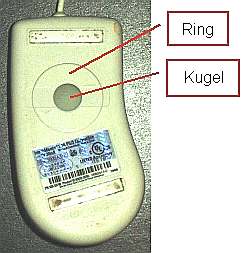
|
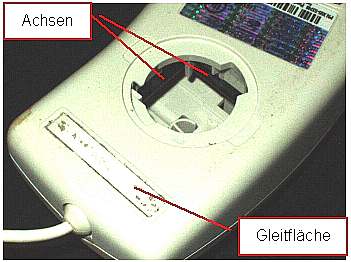 |
| Abbildung 54: Maus von unten gesehen |
Abbildung 55: Maus von innen |
Innen siehst du dann zwei dünne Achsen. Wenn du eine dieser Achsen hin und her drehst, bewegt sich der Mauszeiger am Bildschirm entweder auf und ab oder hin und her. Bei der anderen Achse macht er das jeweils andere.
Außerdem siehst du ein kleines Rädchen (Pfeil in Abbildung 56), das federnd gelagert ist.

Abbildung 56:
Andruckrolle der Maus für ihre Kugel
Jetzt kannst du dir vorstellen, wie die Maus funktioniert: Die Kugel wird von dem federnden Rädchen immer gegen die beiden Achsen gedrückt. Wenn man die Maus bewegt, rollt die Kugel. Damit das besonders gut klappt, ist die Kugel mit Gummi beschichtet und aus möglichst schwerem Material. Durch das Rollen dreht die Kugel die beiden Achsen in der Maus. Die Drehungen der Achse werden in der Maus gezählt, indem an den Achsen kleine Flügelrädchen sitzen, die sich mitdrehen und beim Drehen Lichtschranken unterbrechen. Bei jedem Unterbrechen der Lichtschranke wird ein kleiner Impuls an den Computer gesendet. Der merkt daran, dass die Maus sich bewegt hat, und bewegt den Mauszeiger dementsprechend auf dem Bildschirm. Es gibt also ein kleines Programm in deinem Arbeitsspeicher, das die Mauspulse zählt, den Mauszeiger bewegt und auch die Tastenklicks registriert. (Unter den Tasten sitzen einfach Schalter, die beim Drücken der Taste schließen, also Strom durchlassen, und beim Loslassen wieder öffnen.)
Da du die Maus gerade geöffnet hast, solltest du sie auch gleich reinigen! Auf den Abbildungen oben kannst du erkennen, dass zumindest meine Maus es nötig hatte! Man erkennt grauen Schmutz auf der Andruckrolle und den Gleitflächen; auf den Achsen sieht man nur deshalb keinen, weil die Achsen schwarz sind!
Spätestens wenn der Mauszeiger sich nicht mehr gleichmäßig bewegt, solltest du den Schmutz von den Achsen, dem Andrückrädchen und den Gleitflächen entfernen. Natürlich solltest du dabei keine Gewalt anwenden, aber du kannst ihn vorsichtig mit dem Fingernagel abkratzen.
Wem das Reinigen zu umständlich ist, der kann auch eine optische Maus an seinem Computer installieren: Die hat keine Kugel, sondern eine kleine Lampe und einen lichtempfindlichen Sensor, der Helligkeitsschwankungen bei Bewegung der Maus registriert.
Manche Computerneulinge fallen fast vom Stuhl, wenn sie die Maus bewegen, weil sie mit dem Mauszeiger noch weiter nach rechts wollen, aber die Maus schon so weit rechts liegt. Da du jetzt weißt, wie eine Maus funktioniert, kannst du das besser: Man kann die Maus einfach hochheben und an einer anderen Stelle wieder absetzen. Wenn die Maus nicht auf einer Unterlage verschoben wird, bewegt sie den Mauszeiger nicht, weil die Kugel nicht rollt!
| 5.2.11.1 Tastatur | Inhaltsverzeichnis Index |
5.3 Bildschirm |